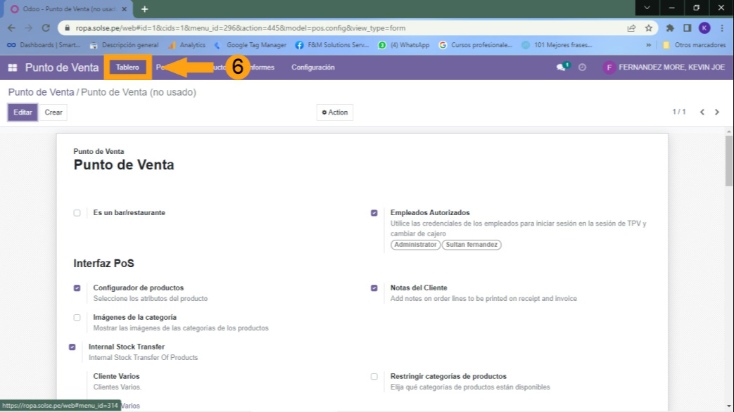En este manual te vamos a enseñar como poder crear una nota de crédito para una nota de venta y esta configurarlo en el Punto de Venta que desees.
Recuerden que la nota de crédito para nota de venta no se envía a SUNAT solo queda registrado en sistema para tener un seguimiento y control de lo que se vende.
Tenemos que seguir los siguientes pasos:
1) Nos dirigimos al módulo de Facturación.

2) Nos dirigimos a "Configuración" luego clic en "Tipo de documentos".


3) Entramos a una nota de crédito ya hecha (Manual aquí), para poder duplicarlo y sea más rápido.


4) Una vez dentro nos dirigimos a "Acción" y damos clic en "Duplicar".


5) Observamos que el prefijo ya no hay eso nos da entender que se duplico correctamente, Luego cambiamos el nombre por el que deseamos.

6) Desmarcamos "Es un CPE".

7) Colocamos el Prefijo (Recuerda que primero tiene que ir "FC" seguido de 2 números que ya ustedes decidan.

8) Luego damos clic en "Crear Secuencia", observamos que se rellena automáticamente la secuencia y número siguiente.


9) Nos dirigimos a la nota de venta (Manual aquí) que deseamos colocar la nota de crédito que acabamos de crear.


10) En el campo "Nota Crédito" colocamos la nota de crédito nota de venta que acabamos de crear.


11) Para poder colocarlo en el punto de venta, Nos dirigimos al Módulo de Punto de venta.

12) Elegimos el POS que deseamos, damos clic en los 3 puntos y clic en "Editar". Se nos abrirá una ventana y damos clic en "Configuración y Ajustes".


13) En el campo "Documentos de ventas" Agregamos la nota de crédito nota de venta que creamos.


14) Luego damos clic en "Guardar".


¡Gracias por visitar nuestro blog!
Apreciamos mucho su atención y esperamos que hayan disfrutado de su visita. Si les gustó nuestro contenido, les invitamos a dejar un comentario y compartirlo. ¡Gracias de nuevo por su apoyo!